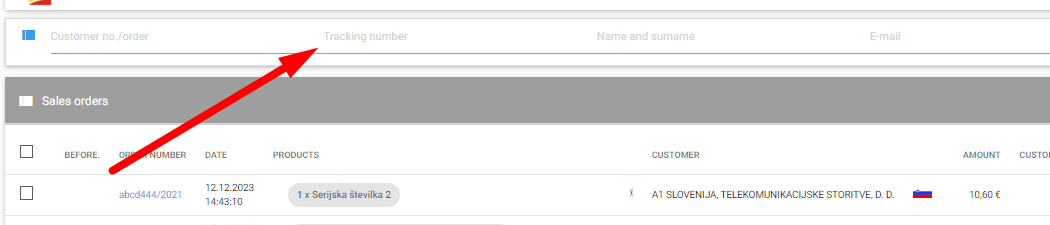Después de iniciar sesión en MetaKocka, selecciona Gestión de Pedidos en el menú desplegable (como se muestra en la imagen abajo).
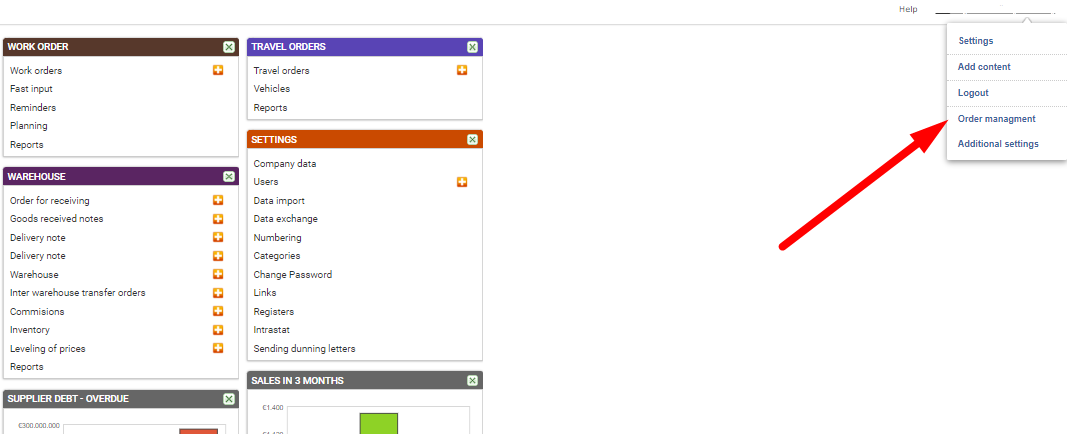
Cuando el módulo se cargue, se mostrarán TODOS los pedidos recibidos (nuevos, listos para enviar, etc.), junto con: Estado del pedido, estado de pago, productos solicitados, tipo y fecha de pago, número de pedido, importe y fecha de envío.
Para buscar un pedido específico, introduce tu consulta en la barra de búsqueda (2) o utiliza los filtros (3).

En este nivel es posible visualizar y, si es necesario, modificar datos del pedido (por ejemplo, si el cliente no indicó correctamente el número de teléfono) y guardar los cambios.
El primer paso hacia el envío de un pedido es la creación de facturas.
Esto se realiza en el submenú Pedidos → Emisión de factura (como se muestra más abajo).
Los pedidos que se mostrarán son aquellos que ya fueron pagados (PayPal/tarjeta de crédito) o que serán pagados mediante Contra reembolso, pero que aún no se han enviado.
**Las condiciones de visualización pueden variar según la configuración de cada empresa/tienda online.
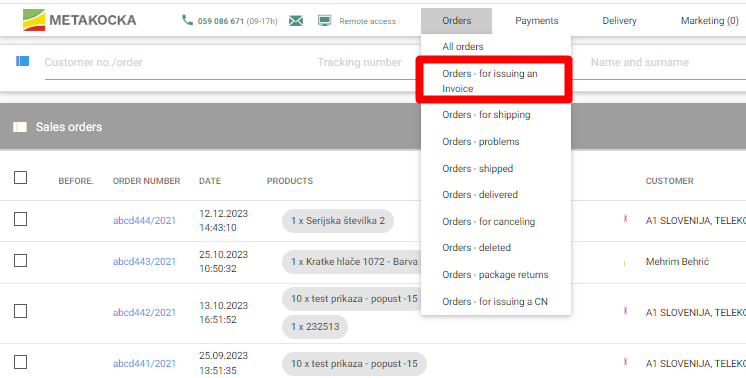
Para seleccionar los pedidos cuyas facturas se generarán, márcalos en el lado izquierdo y haz clic en "Transferir a factura".

Cuando se abra el cuadro de diálogo, podrás imprimir la factura (todas las facturas en efectivo que deben verificarse en FURS serán validadas al ser impresas), o bien cerrar el cuadro de diálogo si las facturas serán enviadas automáticamente por correo electrónico.
Si la verificación de inventario está activada, antes de crear la factura, la consulta lanzada tratará de comprobará si todos los productos están en stock; en caso contrario, el pedido se omitirá automáticamente.
Si el método de pago requiere una factura proforma, los pagos recibidos pueden importarse en conjunto a los pedidos, marcándose así como pagados:
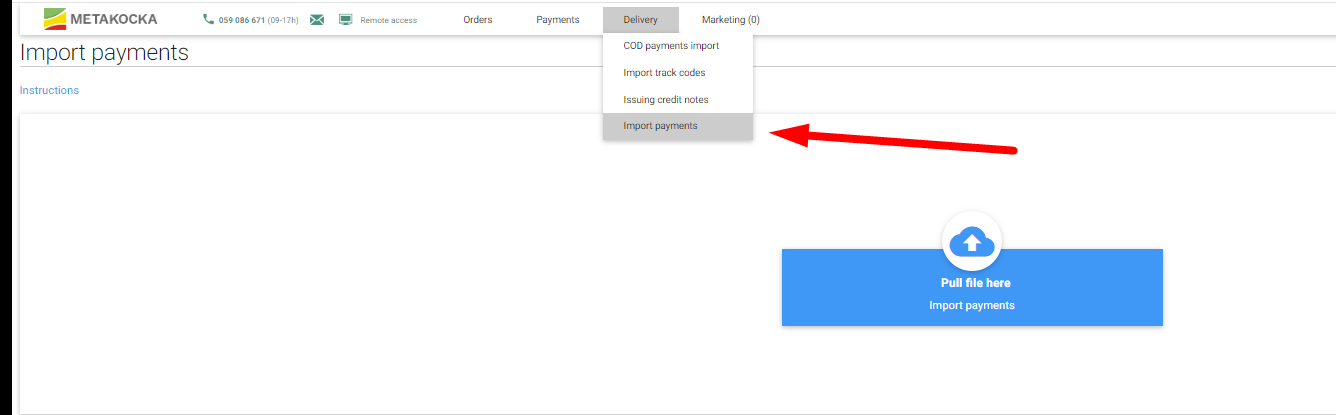
Los pedidos facturados se mostrarán ahora en el submenú Pedidos → Para envío.
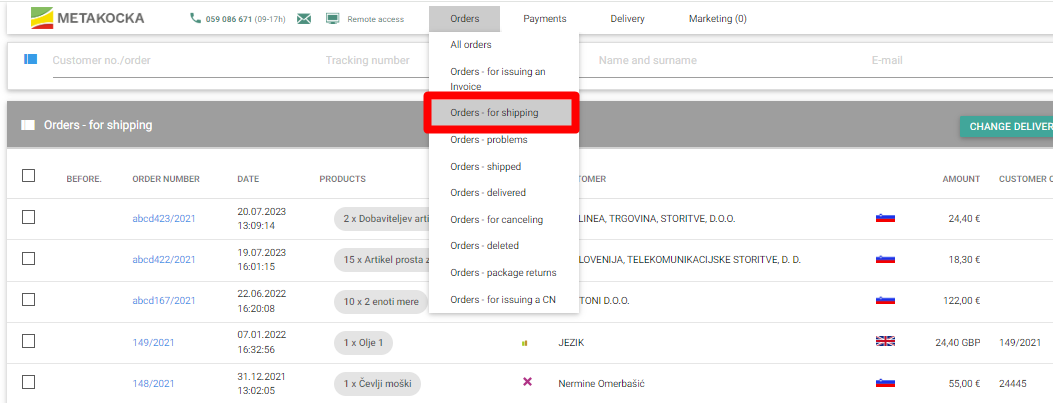
Si los pedidos se envían con diferentes servicios de mensajería, se pueden utilizar Filtros.

La lista de pedidos se filtrará de acuerdo con ello. Después, selecciona los pedidos y haz clic en” Imprimir etiquetas".

Si la opción de envío directo de datos está configurada, al hacer clic en el botón “Imprimir etiquetas”, todos los datos necesarios (información de envío, destinatario, datos de contra reembolso) se enviarán al servicio de mensajería seleccionado. Una vez finalizado el proceso, se generará el número de seguimiento (según el servicio conectado) y se imprimirán las etiquetas (abajo puede verse el ejemplo con GLS).
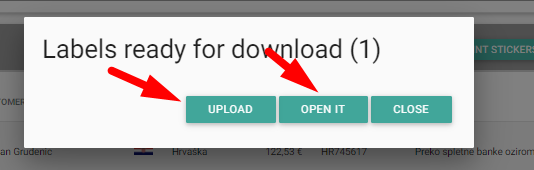
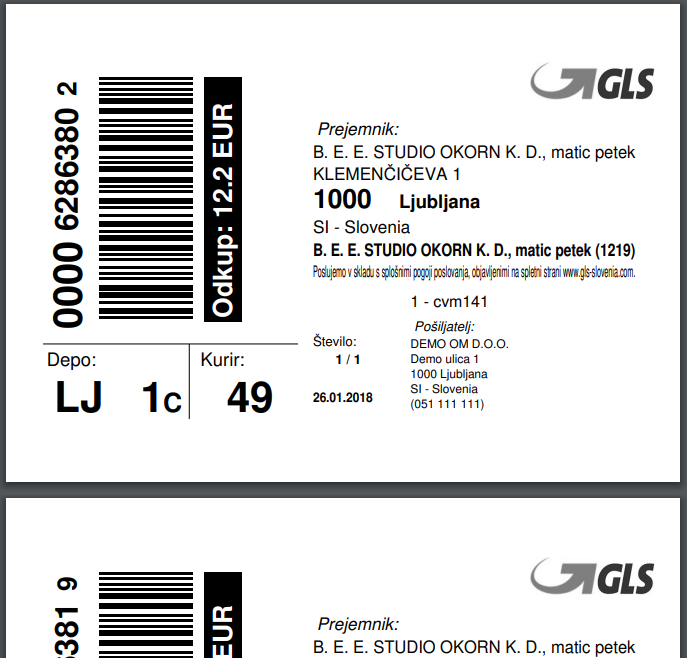
Si el envío está preparado para otros servicios, al hacer clic en el botón Exportar se generarán archivos CSV diferentes (ejemplo: DHL, …).
Si ocurre algún error o problema en el pedido al imprimir etiquetas (ejemplo: código postal incorrecto), el sistema lo indicará y los pedidos con error recibirán el estado Problema.
Los pedidos con estado Problema deben corregirse antes de volver a imprimir sus etiquetas.
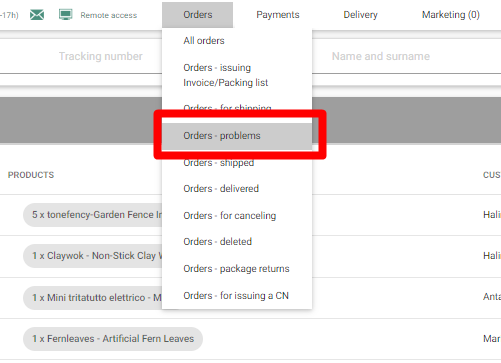
Marque los pedidos como enviados haciendo clic en el botón "Marcar como despachado" (el paquete se envía físicamente y está en camino hacia el cliente). Tras hacer clic en el botón "Marcar como despachado", los clientes recibirán un número de seguimiento por correo electrónico (si el servicio de entrega está configurado de esa manera), que permitirá rastrear la entrega del pedido.

El envío también puede gestionarse con un escáner móvil, escaneando la etiqueta del mensajero y registrando la expedición. El uso del escáner móvil en el proceso de envío se explica en las INSTRUCCIONES.
El uso del escáner móvil en el proceso de envío se explica en las INSTRUCCIONES.
Los pedidos pasarán al estado Despachado y se moverán al submenú Pedidos → Despachados.

Si se ha acordado y configurado, el cliente recibirá un correo electrónico con la factura en formato electrónico con un retraso.
Los pedidos completados (pagados por contra reembolso o tarjeta de crédito con estado “Entregado”) se transferirán automáticamente a Pedidos → Entregados.

Estado final de los pedidos enviados
Cada pedido enviado (con número de seguimiento y estado Despachado) evolucionará hacia un estado final tras cierto tiempo y eventos.
| Estado (Etiqueta) | Significado | Transición automática? | ¿Genera nota de crédito automática? |
| Completado (completed) | El cliente recibió el paquete | Sí, si existe soporte de seguimiento del servicio de mensajería O al importar pago contra reembolso vía Excel | No, nunca |
| Borrado (manually_closed) | El usuario de Gestion de Pedidos canceló el pedido | No, siempre hecho manualmente por el usuario | Sí, siempre |
| Cancelado (canceled) | El cliente canceló el pedido | No, siempre hecho manualmente por el usuario | Sí, siempre |
| Devuelto (package_returned) | El pedido fue devuelto (rechazo, no recibido, dirección incorrecta) | Sí, si existe soporte de seguimiento Y se registró evento de rechazo; si no hay soporte, lo cambia el usuario OM | Sí, si la opción está activada en additional settings. |
| Eviado - error (shipped_error) | El paquete fue enviado pero no llegó al cliente | Sí, si existe soporte de seguimiento. Y el paquete ha sido enviado pero no recibido en 30 días. O el paquete a sido recibido por el transportista pero en 60 días, no fue entregado o fue rechazado. | Sí, si la opción está activada en additional settings. |
Búsqueda mediante filtros
Al buscar pedidos, los siguientes criterios pueden ayudarle a filtrarlos. A continuación, se describe en detalle cada criterio:
Pedido del cliente: búsqueda por número de pedido en la tienda online. La búsqueda se realiza siempre con precisión en toda la cadena. En el caso de pedidos combinados (p. ej., 100, 200, 300), introduzca sólo un número (por ejemplo, 100) para una búsqueda correcta.
Número de seguimiento: número de seguimiento del pedido, que se añadió al imprimir las etiquetas o al importarlo del servicio de entrega. La búsqueda se realiza siempre con precisión en toda la cadena.
Nombre y apellidos: nombre y apellidos del destinatario o cliente. Se puede buscar por palabras específicas (p. ej., si el nombre del cliente es "Janez Novak Gorenc", mientras que usted buscaba "Janez Gorenc"), en orden inverso (p. ej., si el nombre del cliente es "Janez Novak", también se encontrará la coincidencia si se busca "Novak Janez") o por sílabas de la palabra (p. ej., si el nombre del cliente es "Janez Levjesrčni", también se encontrará la coincidencia si se busca "Janez Levje"). No importa si se usan mayúsculas o minúsculas.
Correo electrónico: la dirección de correo electrónico debe introducirse correctamente; las mayúsculas y minúsculas, junto con los caracteres especiales (como puntos, guiones y guiones), no son tan importantes (por ejemplo, "ja-nez.no_vak@gmail.com" se encontraría incluso buscando "janeznovak@gmail.com").
GSM: número de teléfono del destinatario o cliente. Se puede buscar por la última parte del número. Por ejemplo, si el cliente introdujo "+38641100200" como número de teléfono, la aplicación encontrará el número coincidente incluso si se introdujo "100200". Por otro lado, no se encontrará si se introdujo "041100200" (el primer 0 no forma parte del número original).
Número de factura: búsqueda por la etiqueta de factura o el número completo de la factura. Si tu factura — Búsqueda por el identificador completo o por el número de la factura. Por ejemplo, si tienes una factura “SK-MK-23456”, el sistema encontrará la factura tanto si introduces la referencia completa (“SK-MK-23456”) como solo el número (“23456”).
Búsqueda rápida: busque por número de pedido, dirección e información de contacto del cliente o destinatario, nombre del pedido adicional, pedido del cliente, fecha límite de pago del pedido, fecha de finalización del pedido, valor total del pedido, código de seguimiento y número de identificación de los documentos relacionados (facturas, listas de empaque). A pesar de su nombre, la búsqueda no es tan rápida y puede tardar un poco en mostrar muchos pedidos. Para ahorrar tiempo, filtre sus pedidos con el criterio "Fecha de pedido desde".